Руководство пользователя iPhone
- Добро пожаловать!
-
-
- Модели iPhone, совместимые с iOS 18
- iPhone XR
- iPhone XS
- iPhone XS Max
- iPhone 11
- iPhone 11 Pro
- iPhone 11 Pro Max
- iPhone SE (2-го поколения)
- iPhone 12 mini
- iPhone 12
- iPhone 12 Pro
- iPhone 12 Pro Max
- iPhone 13 mini
- iPhone 13
- iPhone 13 Pro
- iPhone 13 Pro Max
- iPhone SE (3-го поколения)
- iPhone 14
- iPhone 14 Plus
- iPhone 14 Pro
- iPhone 14 Pro Max
- iPhone 15
- iPhone 15 Plus
- iPhone 15 Pro
- iPhone 15 Pro Max
- iPhone 16
- iPhone 16 Plus
- iPhone 16 Pro
- iPhone 16 Pro Max
- Базовая настройка
- Настройте iPhone для себя
- Снимайте потрясающие фото и видео
- Оставайтесь на связи с друзьями и семьей
- Общий доступ к функциям для членов семьи
- Использование iPhone для повседневных действий
- Профессиональные советы от службы поддержки Apple
-
- Что нового в iOS 18
-
- Включение и настройка iPhone
- Вывод из режима сна, блокирование и разблокирование
- Настройка сотовой связи
- Использование двух SIM-карт
- Подключение к интернету
- Поиск настроек
- Создание учетных записей электронной почты, контактов и календаря
- Значение значков статуса
- Чтение и добавление в закладки руководства пользователя
-
- Настройка громкости
- Включение или выключение фонарика iPhone
- Бесшумный режим iPhone
- Многозадачность в режиме «Картинка в картинке»
- Доступ к функциям на экране блокировки
- Использование Dynamic Island
- Выполнение быстрых действий
- Поиск на iPhone
- Просмотр информации об iPhone
- Управление хранилищем на iPhone
- Просмотр или изменение настроек сотовых данных
- Путешествия с iPhone
-
- Изменение звуков и вибрации
- Использование и настройка кнопки действия
- Создание пользовательского экрана блокировки
- Изменение обоев
- Использование и настройка Пункта управления
- Регулировка яркости экрана и цветового баланса
- Продление времени активного состояния дисплея iPhone
- Использование Ожидания
- Настройка размера текста и увеличения
- Изменение имени iPhone
- Изменение даты и времени
- Изменение языка и региона
- Изменение выбранного по умолчанию приложения
- Изменение поисковой машины по умолчанию
- Поворот экрана iPhone
- Настройка способов отправки
-
- Добавление или изменение клавиатур
- Добавление эмодзи, Memoji или стикеров
- Как сделать снимок экрана
- Создание записи экрана
- Заполнение форм, подписывание документов и создание подписей
- Взаимодействие с контентом в фото или видео
- Идентификация объектов на фото и видео
- Поднятие объекта с фона фотографии
-
-
- Основные сведения об использовании камеры
- Настройка съемки
- Использование фотографических стилей
- Использование фотографических стилей для камеры iPhone 16
- Съемка Live Photo
- Создание снимков в режиме серийной съемки
- Съемка селфи
- Съемка панорамных фото
- Макросъемка фото и видео
- Съемка портретов
- Съемка фото в ночном режиме
- Съемка фото в формате Apple ProRAW
- Использование Контроллера камеры
- Использование Контроллера камеры для запуска других приложений
- Регулировка громкости звука затвора
- Изменение настроек HDR для камеры
- Съемка видео
- Съемка пространственных фото и видео для Apple Vision Pro
- Изменение параметров записи звука на моделях iPhone 16
- Съемка видео ProRes
- Запись видео в режиме «Киноэффект»
- Изменение настроек записи видео
- Сохранение настроек камеры
- Настройка объектива основной камеры и камеры Fusion
- Изменение расширенных настроек камеры
- Просмотр, экспорт и печать фото
- Использование функции «Сканер текста»
- Сканирование QR-кодов
-
-
-
- Создание и редактирование событий в Календаре
- Отправка приглашений
- Ответ на приглашение
- Изменение способа отображения событий
- Поиск событий
- Изменение настроек Календаря
- Планирование или отображение событий в другом часовом поясе
- Отслеживание событий
- Использование нескольких календарей
- Использование напоминаний
- Использование календаря праздничных дней
- Общий доступ к календарям iCloud
- Компас
-
- Добавление и использование контактной информации
- Редактирование контактов
- Добавление Вашей контактной информации
- Добавление или удаление учетных записей
- Использование NameDrop на iPhone для передачи своей контактной информации
- Использование контактов из приложения «Телефон»
- Объединение или скрытие дубликатов контактов
- Синхронизация контактов на разных устройствах
- Импорт контактов
- Экспорт контактов
-
- Начало работы в приложении FaceTime
- Создание ссылки FaceTime
- Съемка Live Photo
- Запись и расшифровка аудиовызова
- Включение функции «Субтитры» для вызова FaceTime
- Использование других приложений во время вызова
- Совершение группового вызова FaceTime
- Просмотр участников в виде сетки
- Использование SharePlay для совместного просмотра и прослушивания контента, а также для видеоигр с другими пользователями
- Предоставление общего доступа к экрану во время вызова FaceTime
- Запрос или предоставление дистанционного управления во время вызова FaceTime
- Совместная работа над документом в FaceTime
- Использование функций видеоконференций
- Перенос вызова FaceTime на другое устройство Apple
- Изменение настроек видеосвязи в FaceTime
- Изменение настроек аудио в FaceTime
- Изменение Вашей внешности
- Выход из беседы или переход в Сообщения
- Блокировка и заглушение вызовов FaceTime от неизвестных абонентов
- Отметка вызова как спам
-
-
- Добавление AirTag
- Открытие доступа к AirTag или другой вещи в приложении «Локатор» на iPhone
- Открытие доступа к геопозиции потерянной вещи в приложении «Локатор» на iPhone
- Добавление вещи стороннего производителя
- Получение уведомлений, если Вы оставили вещь где-то
- Поиск вещи
- Пометка вещи как утерянной
- Удаление вещи
- Настройка параметров карты
- Выключение Локатора
-
- Начало работы в приложении Freeform
- Создание новой доски Freeform
- Рисование или рукописный ввод
- Решение рукописных уравнений
- Добавление текста в клейкие заметки, фигуры и текстовые блоки
- Добавление фигур, линий и стрелок
- Добавление диаграмм
- Добавление фото, видео и других файлов
- Применение одинаковых стилей
- Размещение объектов на доске
- Навигация по сценам и их представление
- Отправка копии или PDF-файла
- Печать доски
- Обмен досками и совместная работа
- Поиск на досках Freeform
- Удаление и восстановление досок
- Изменение настроек Freeform
-
- Введение в приложение «Дом»
- Обновление до новой архитектуры дома в приложении «Дом»
- Настройка аксессуаров
- Управление аксессуарами
- Управление домом с помощью Siri
- Составление плана энергопотребления с помощью функции «Прогноз энергосистемы»
- Просмотр потребления электроэнергии и тарифов
- Настройка HomePod
- Удаленное управление аксессуарами в доме
- Создание и использование сценариев
- Использование автоматизации
- Настройка камер видеонаблюдения
- Использование распознавания лиц
- Отпирание двери ключом от дома на iPhone или Apple Watch
- Настройка маршрутизатора
- Приглашение других пользователей управлять аксессуарами
- Добавление других домов
-
- Проверка электронной почты
- Использование категорий
- Настройка уведомлений электронной почты
- Поиск электронного письма
- Упорядочивание электронных писем в почтовых ящиках
- Изменение настроек приложения «Почта»
- Удаление и восстановление электронных писем
- Добавление виджета «Почта» на экран «Домой»
- Печать электронных писем
-
- Просмотр карт
- Изучение 3D-карт
-
- Просмотр маршрута поездки
- Изменение или добавление остановок в маршрут
- Просмотр обзора маршрута или списка поворотов
- Изменение настроек для голосовых инструкций
- Прокладка маршрута
- Прокладка маршрута до места парковки
- Настройка маршрута для электромобиля
- Сообщение о препятствиях на дороге
- Прокладка пешеходного маршрута
- Сохранение пеших тренировок и прогулок
- Прокладка маршрута на общественном транспорте
- Прокладка велосипедного маршрута
- Получение данных о пробках и погоде
- Заказ поездок
- Примерное время в пути и примерное время прибытия
- Загрузка офлайн‑карт
-
- Поиск мест
- Добавление мест и заметок в медиатеку
- Отметка места булавкой
- Отправка мест
- Оценка мест и добавление фотографий
- Упорядочение мест с помощью собственных путеводителей
- Поиск достопримечательностей, ресторанов и услуг поблизости
- Получение информации о местах
- Исследование мест с функцией «Путеводители»
- Просмотр мест
- Экскурсии в режиме Flyover
- Очистка истории геопозиций
- Удаление недавних маршрутов
- Выбор режима путешествия и единиц измерения по умолчанию
- Сообщение о проблеме в Картах
-
- Настройка приложения «Сообщения»
- Сведения об iMessage
- Отправка сообщений и ответ на сообщения
- Текст по спутниковой связи
- Планирование отправки сообщения на более позднее время
- Отмена отправки и редактирование сообщений
- Отслеживание сообщений
- Поиск
- Пересылка сообщений
- Групповые разговоры
- Общий доступ к экранам
- Совместная работа над проектами
- Использование приложений для iMessage
- Съемка и редактирование фото и видео
- Отправка фото, ссылок и другого контента
- Отправка стикеров
- Создание и отправка Memoji
- Реагирование с Tapback
- Задание стиля и анимация сообщений
- Рисованные и рукописные сообщения
- Отправка и сохранение файлов GIF
- Запрос, отправка и получение денежных переводов
- Отправка и получение аудиосообщений
- Отправка своей геопозиции
- Включение или выключение отчетов о прочтении
- Изменение настроек уведомлений
- Блокировка и фильтрация сообщений, а также отправка жалоб на сообщения
- Удаление сообщений и вложений
- Восстановление удаленных сообщений
-
- Доступ к музыке
-
-
- Воспроизведение музыки
- Использование элементов управления музыкального плеера
- Использование Siri для воспроизведения музыки
- Воспроизведение аудио Lossless
- Воспроизведение пространственного аудио
- Прослушивание радио
- Совместное воспроизведение музыки через SharePlay
- Совместное прослушивание музыки в автомобиле
- Настройка звука
- Постановка музыки в очередь
- Перемешивание и зацикливание песен
- Пение Apple Music
- Отображение имен авторов и текста песни
- Сообщите Apple Music, что Вам нравится
-
- Начало работы в приложении News
- Использование виджета News
- Просмотр новостных статей, отобранных для Вас
- Чтение и отправка статей
- Подписка на любимые команды в разделе My Sports (Мой спорт)
- Прослушивание Apple News Today
- Поиск статей в приложении News
- Сохранение статей в приложении News
- Очистка истории просмотра в приложении News
- Подписка на отдельные новостные каналы
-
- Начало работы в приложении «Заметки»
- Создание и форматирование заметок
- Использование коротких заметок
- Добавление рисунков и рукописного текста
- Ввод формул и уравнений
- Добавление фото, видео и других объектов
- Запись и расшифровка аудио
- Сканирование текста и документов
- Работа с файлами PDF
- Добавление ссылок
- Поиск в заметках
- Упорядочивание с помощью папок
- Упорядочивание с помощью тегов
- Использование смарт-папок
- Обмен и совместная работа
- Экспорт и печать заметок
- Защита заметок паролем
- Добавление или удаление учетных записей
- Изменение вида приложения «Заметки»
- Изменение настроек приложения «Заметки»
-
- Использование паролей
- Поиск пароля к сайту или приложению
- Изменение пароля к сайту или приложению
- Удаление пароля
- Восстановление удаленного пароля
- Создание пароля к сайту или приложению
- Использование крупного шрифта для паролей
- Использование ключей входа для входа в приложения и на сайты
- Вход с Apple
- Общий доступ к паролям
- Автоматический ввод надежного пароля
- Просмотр сайтов, исключенных из функции автозаполнения
- Смена ненадежных или украденных паролей
- Просмотр паролей и связанной с ними информации
- Поиск паролей для сетей Wi-Fi и предоставление доступа к ним
- Безопасное предоставление доступа к паролям через AirDrop
- Доступ к паролям на всех Ваших устройствах
- Автоматический ввод кодов проверки
- Автозаполнение код-паролей из SMS-сообщений
- Вход без ввода CAPTCHA
- Использование двухфакторной аутентификации
- Использование ключей безопасности
-
- Вызов
- Запись и расшифровка вызова
- Изменение настроек приложения «Телефон» на iPhone
- Просмотр и удаление истории вызовов
- Ответ или отклонение входящего вызова
- Во время разговора
- Вызов с участием трех и более человек на iPhone
- Настройка автоответчика
- Проверка голосовой почты
- Изменение приветствия и других настроек автоответчика
- Выбор рингтонов и вибраций
- Вызовы по Wi‑Fi
- Настройка переадресации вызовов
- Настройка ожидания вызовов
- Блокировка нежелательных вызовов
-
- Начало работы в приложении «Фото»
- Просмотр фото и видео
- Просмотр информации о фото и видео
-
- Поиск фото и видео по дате
- Поиск людей и питомцев и указание их имен и кличек
- Поиск групповых фотографий
- Просмотр фото по месту съемки
- Поиск недавно сохраненных фотографий
- Поиск фотографий из путешествий
- Поиск чеков, QR-кодов, недавно отредактированных фото и многого другого
- Поиск фото, видео и других материалов по типу медиафалов
- Настройка приложения «Фото»
- Фильтрация и сортировка медиатеки
- Создание резервных копий и синхронизация фото с помощью iCloud
- Удаление и скрытие фотографий и видео
- Поиск фото и видео
- Предложения обоев
-
- Отправка фото и видео
- Отправка длительных видео
- Создание общих альбомов
- Добавление участников в общий альбом и удаление участников из него
- Добавление и удаление фото и видео в общем альбоме
- Настройка общей медиатеки iCloud или присоединение к ней
- Использование общей медиатеки iCloud
- Добавление медиафайлов в общую медиатеку iCloud
-
- Редактирование фотографий и видеозаписей
- Обрезка, поворот, переворот или выпрямление фотографии или видео
- Отмена правок и возврат к оригиналу
- Обрезка видео, настройка скорости воспроизведения и редактирование аудио
- Редактирование видео в режиме «Киноэффект»
- Редактирование фотографий Live Photo
- Редактирование портретов
- Создание стикеров из фото
- Создание дубликата и копий фото и видео
- Объединение дубликатов фото и видео
- Импорт и экспорт фото и видео
- Печать фотографий
-
- Поиск подкастов
- Прослушивание подкастов
- Просмотр расшифровки подкаста
- Подписка на любимые подкасты
- Использование виджета «Подкасты»
- Добавление категорий и каналов в Избранное
- Упорядочивание медиатеки подкастов
- Загрузка, сохранение, удаление подкастов и предоставление к ним доступа
- Подписка на подкасты
- Прослушивание контента, доступного по подписке
- Изменение настроек загрузки
-
- Начало работы с напоминаниями
- Создание напоминаний
- Создание списка покупок
- Добавление данных
- Завершение и удаление объектов
- Редактирование и упорядочивание списков
- Поиск по спискам
- Упорядочивание нескольких списков
- Добавление тегов к объектам
- Использование смарт-списков
- Обмен и совместная работа
- Печать списка
- Работа с шаблонами
- Добавление или удаление учетных записей
- Изменение настроек приложения «Напоминания»
-
- Просмотр веб-страниц
- Поиск сайтов
- Просмотр ключевых моментов
- Настройка параметров Safari
- Изменение внешнего вида
- Создание нескольких профилей Safari
- Использование Siri для прослушивания веб-страницы
- Добавление сайта в закладки
- Сохранение страниц в список для чтения
- Поиск отправленных Вам ссылок
- Разметка веб-страницы и ее сохранение в виде файла PDF
- Автозаполнение форм
- Установка расширений
- Очистка кэша и файлов cookie на iPad
- Включение cookie
- Быстрые команды
- Советы
-
- О приложении Apple Wallet
- Настройка Apple Pay
- Использование Apple Pay для бесконтактных платежей
- Использование Apple Pay в приложениях и в интернете
- Apple Cash
- Apple Card
- Карты, билеты, карты постоянного покупателя и много другое
- Аккаунт Apple
- Упорядочивание данных в Wallet
- Удаление платежных карт
- Изменение настроек Wallet и Apple Pay
-
- Начало работы с Apple Intelligence
- Использование Инструментов для письма
- Использование Apple Intelligence в Почте
- Использование Apple Intelligence в Сообщениях
- Использование Apple Intelligence с Siri
- Создание сводок веб-страниц
- Создание конспектов телефонных вызовов и аудиозаписей
- Создание уникальных изображений с помощью приложения Image Playground
- Создание Genmoji с Apple Intelligence
- Использование инструмента «Волшебная палочка» с Apple Intelligence
- Использование Apple Intelligence в Фото
- Использование Визуального интеллекта с Контроллером камеры
- Конспектирование уведомлений и снижение отвлекающих факторов
- Использование ChatGPT с Apple Intelligence
- Apple Intelligence и конфиденциальность
- Блокировка доступа к функциям Apple Intelligence в Экранном времени
-
- Помощь экстренных служб
- Использование функции «Экстренный вызов — SOS по спутниковой связи»
- Запрос помощи на дорогах по спутниковой связи
- Настройка и просмотр Медкарты
- Использование функции «На связи»
- Управление функцией распознавания аварии
- Сброс параметров конфиденциальности и безопасности в экстренном случае
-
- Настройка Семейного доступа
- Добавление участников семейной группы
- Удаление участников семейной группы
- Общий доступ к подпискам
- Совместный доступ к покупкам
- Предоставление членам семьи доступа к геопозиции и поиск утерянных устройств
- Настройка учетной записи Apple Cash Family и Apple Card для семьи
- Настройка родительского контроля
- Настройка устройства ребенка
-
- Кабель для зарядки
- Адаптеры питания
- Зарядные устройства и аккумуляторы MagSafe
- Беспроводные зарядные устройства стандарта Qi
- Apple Watch
- HomePod и другие беспроводные колонки
- Внешние устройства хранения
- Подключение аксессуаров Bluetooth
- Воспроизведение аудио с iPhone на аксессуаре Bluetooth
- Принтеры
-
- Работа на различных устройствах с использованием функции Непрерывности
- Использование iPhone с компьютера Mac
- Получение уведомлений с iPhone на компьютере Mac
- Использование AirDrop для отправки объектов на находящиеся рядом устройства
- Перенос задач между устройствами во время работы
- Копирование и вставка между устройствами
- Трансляция видео и аудио с Вашего iPhone
- Разрешение телефонных вызовов и текстовых сообщений на iPad и компьютере Mac
- Предоставление интернет-подключения с помощью Режима модема
- Использование iPhone в качестве веб-камеры
- Вставка зарисовок, фотографий и отсканированных объектов на Mac
- Быстрый запуск SharePlay
- Подключение iPhone к компьютеру с помощью кабеля
-
- Общие сведения о CarPlay
- Подключение к CarPlay
- Использование Siri
- Использование встроенных элементов управления автомобиля
- Просмотр пошаговых инструкций
- Сообщение о препятствиях на дороге
- Изменение режима карты
- Совершение телефонных вызовов
- Воспроизведение музыки
- Просмотр календаря
- Отправка и получение текстовых сообщений
- Объявление входящих текстовых сообщений
- Воспроизведение подкастов
- Воспроизведение аудиокниг
- Прослушивание статей
- Управление аксессуарами в доме
- Использование других приложений через CarPlay
- Изменение порядка значков на главном экране CarPlay
- Изменение настроек CarPlay
-
- Начало работы с функциями универсального доступа
- Использование функций универсального доступа во время настройки
- Изменение настроек универсального доступа Siri
- Быстрое включение и выключение функций универсального доступа.
-
- Обзор функций универсального доступа, связанных со зрением
- Увеличение масштаба
- Отображение увеличенного текста во время чтения или ввода
- Изменение цветов экрана
- Упрощение чтения текста
- Уменьшение движения на экране
- Комфортное использование iPhone при поездке на транспорте
- Настройка визуальных параметров для отдельных приложений
- Озвучивание элементов на экране или текста при наборе
- Прослушивание аудиодескрипций
- Изменение настроек CarPlay
-
- Включение функции VoiceOver и тренировка работы с ней
- Изменение настроек VoiceOver
- Использование жестов VoiceOver
- Работа с iPhone при включенной функции VoiceOver
- Управление VoiceOver с помощью ротора
- Использование экранной клавиатуры
- Пишите пальцами
- Работа с выключенным экраном
- Использование VoiceOver с внешней клавиатурой
- Использование дисплея Брайля
- Ввод шрифта Брайля на экране
- Настройка жестов и сочетания клавиш
- Использование VoiceOver с ассистивным указательным устройством
- Получение описаний окружающих объектов в режиме реального времени
- Использование VoiceOver в приложениях
-
- Обзор функций универсального доступа, связанных с моторикой
- Использование AssistiveTouch
- Настройка реакции iPhone на касания
- Касание задней панели
- Использование функции «Удобный доступ»
- Автоответ на вызовы
- Выключение вибрации
- Изменение настроек Face ID и функции распознавания внимания
- Использование функции «Управление голосом»
- Использование Управления голосом с CarPlay
- Настройка боковой кнопки и кнопки «Домой»
- Изменение настроек Контроллера камеры
- Использование кнопок пульта Apple TV Remote
- Настройка параметров указателя
- Настройка параметров клавиатуры
- Управление iPhone с внешней клавиатуры
- Настройка параметров AirPods
- Включение видеоповтора Apple Watch
- Управление устройством Apple, которое находится рядом с Вами
- Управление устройством iPhone с помощью движений глаз
-
- Обзор функций универсального доступа, связанных со слухом
- Использование слуховых устройств
- Использование функции «Live-прослушивание»
- Использование распознавания звуков
- Настройка и использование RTT и TTY
- Использование вспышки для уведомлений
- Настройка параметров аудио
- Воспроизведение фоновых звуков
- Отображение субтитров и сопроводительного текста
- Отображение расшифровки сообщений по интеркому
- Получение субтитров для звучащей речи
- Прослушивание музыки в форме касаний, текстур и других тактильных сигналов
- Уведомление о сигналах автомобилей и звуках сирены в CarPlay
-
- Управление информацией, передаваемой приложениям
- Включение функций с экрана блокировки
- Поддержание безопасности Аккаунта Apple
- Создание электронных адресов функции «Скрыть e-mail» и управление ими
- Защита действий в интернете с помощью Частного узла iCloud
- Использование частного сетевого адреса
- Использование расширенной защиты данных
- Использование режима блокировки
- Использование защиты украденного устройства
- Получение предупреждений об откровенном контенте
- Использование функции «Проверка ключа контакта»
-
- Включение или выключение iPhone
- Принудительный перезапуск iPhone
- Обновление iOS
- Резервное копирование iPhone
- Сброс настроек iPhone
- Стереть iPhone
- Восстановление всего контента из резервной копии
- Восстановление купленных и удаленных объектов
- Продажа, передача или обмен iPhone с доплатой
- Установка и удаление профилей конфигурации
-
- Важная информация по технике безопасности
- Важная информация по эксплуатации
- Дополнительная информация о программном обеспечении и обслуживании
- Заявление о соответствии требованиям Федерального агентства по связи (FCC)
- Заявление о соответствии требованиям Департамента инноваций, науки и экономического развития Канады (ISED)
- Информация о сверхширокополосной связи
- Информация о лазере класса 1
- Apple и окружающая среда
- Утилизация и вторичная переработка
- Несанкционированное изменение iOS
- Авторские права
Как отметить устройство как пропавшее в приложении «Локатор» на iPhone
В приложении «Локатор» можно отметить iPhone, iPad, iPod touch, Apple Watch, Mac, поддерживаемые наушники AirPods или чехол iPhone с поддержкой MagSafe как пропавшие. Устройство можно отметить как пропавшее только в том случае, если функция «Найти [устройство]» была включена до его пропажи.
Примечание. Общий доступ к геопозиции и поиск устройств доступны не во всех странах и регионах.
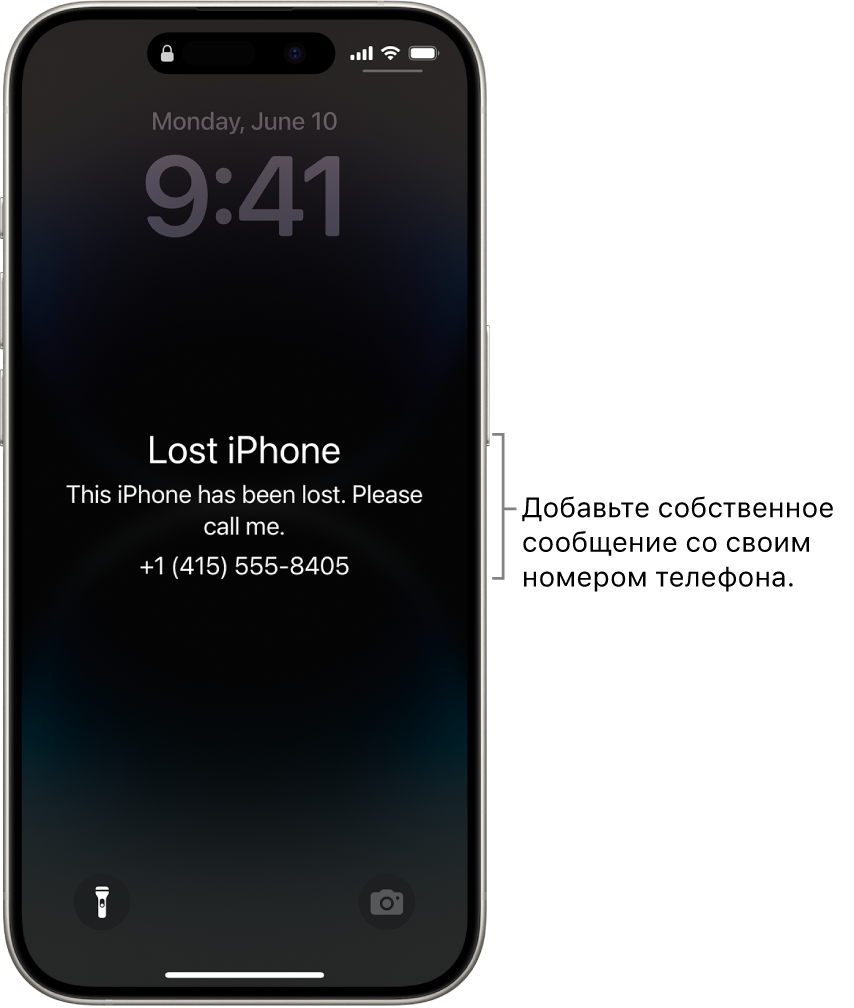
Что происходит, когда Вы отмечаете устройство как пропавшее.
Электронное письмо с подтверждением будет отправлено на Ваш адрес электронной почты Аккаунта Apple.
Вы можете создать сообщение, чтобы сообщить, что устройство утеряно, и указать, как с Вами связаться.
iPhone, iPad, iPod touch, Mac и Apple Watch не отображают оповещения и не воспроизводят звуки при получении сообщений или уведомлений, а также при срабатывании будильников. Устройство по-прежнему может принимать телефонные вызовы и вызовы FaceTime.
На соответствующих устройствах платежные карты и другие сервисы временно блокируются.
Как отметить устройство как пропавшее
Если Ваше устройство потеряно или украдено, Вы можете включить Режим пропажи для iPhone, iPad, iPod touch, Apple Watch, поддерживаемых AirPods или чехла iPhone с поддержкой MagSafe или заблокировать свой компьютер Mac.
Откройте приложение «Локатор»
 на iPhone.
на iPhone.Коснитесь «Устройства» внизу экрана, затем коснитесь имени потерянного устройства.
В разделе «Отметить как пропавшее» коснитесь «Активировать».
Следуйте инструкциям на экране, принимая во внимание перечисленные ниже указания.
Код-пароль. Если на iPhone, iPad, iPod touch или Apple Watch не установлен код-пароль, на этом этапе Вы получите запрос на создание код-пароля. Для компьютера Mac необходимо создать цифровой код-пароль, даже если компьютер уже защищен паролем. Этот код-пароль отличается от Вашего пароля и используется, только когда Вы отмечаете устройство как пропавшее.
Контактная информация. Для iPhone, iPad, iPod touch, Mac или Apple Watch контактная информация и сообщение отображаются на экране блокировки устройства. Для AirPods или чехла iPhone с поддержкой MagSafe эта информация отобразится, когда кто‑либо попытается подключиться к устройству.
Коснитесь «Активировать» (для iPhone, iPad, iPod touch, Apple Watch, AirPods или чехла iPhone с поддержкой MagSafe) или «Заблокировать» (для Mac).
Когда устройство отмечено как пропавшее, в разделе «Отметить как пропавшее» отображается надпись «Активировано». Если в тот момент, когда Вы отмечаете устройство как пропавшее, оно не подключено к сети, то пока устройство снова не перейдет в режим онлайн, будет отображаться надпись «Ожидание».
См. также раздел Как отметить наушники AirPods как пропавшие в Руководстве пользователя AirPods.
Изменение информации о пропавшем устройстве
Когда iPhone, iPad, iPod touch, Apple Watch или чехол iPhone с поддержкой MagSafe отмечены как пропавшие, можно отредактировать информацию в сообщении режима пропажи.
Откройте приложение «Локатор»
 на iPhone.
на iPhone.Коснитесь «Устройства» внизу экрана, затем коснитесь имени потерянного устройства.
В разделе «Отметить как пропавшее» коснитесь «Ожидание» или «Активировано».
Обновите информацию и коснитесь «Готово».
Выключение режима пропажи для iPhone, iPad, iPod touch, Apple Watch, AirPods или чехла iPhone с поддержкой MagSafe
После обнаружения своего утерянного устройства можно выключить режим пропажи.
Откройте приложение «Локатор»
 на iPhone.
на iPhone.В приложении «Локатор» коснитесь «Устройства» внизу экрана, затем коснитесь имени устройства.
Коснитесь надписи «Ожидание» или «Активировано» в разделе «Отметить как пропавшее», коснитесь параметра «Снять отметку "пропавшее"», затем коснитесь «Выключить».
Для iPhone, iPad, iPod touch или Apple Watch также можно выключить режим пропажи, введя код‑пароль на устройстве. Для чехла iPhone с поддержкой MagSafe можно выключить режим пропажи, подсоединив чехол к iPhone.
Разблокирование Mac
После того как Вы нашли свой пропавший компьютер Mac, выполните одно из описанных ниже действий.
Mac c чипом Apple. Введите свой пароль Аккаунта Apple.
См. статьи службы поддержки Apple Если Вы забыли адрес электронной почты или номер телефона, которые используются в качестве Аккаунта Apple и Если Вы забыли пароль для Аккаунта Apple.
Mac с процессором Intel. Введите цифровой код-пароль на Mac, чтобы разблокировать его (нужно ввести тот код-пароль, который Вы задали, когда отметили свой компьютер Mac как пропавший).
Если Вы забыли код-пароль, Вы можете восстановить его с помощью приложения «Поиск устройств» на сайте iCloud.com. Подробнее см. в разделе Использование режима пропажи в приложении «Поиск устройств» на сайте iCloud.com Руководства пользователя iCloud.
Если Ваш iPhone пропал, Вы можете включить режим пропажи с помощью приложения «Поиск устройств» на сайте iCloud.com.